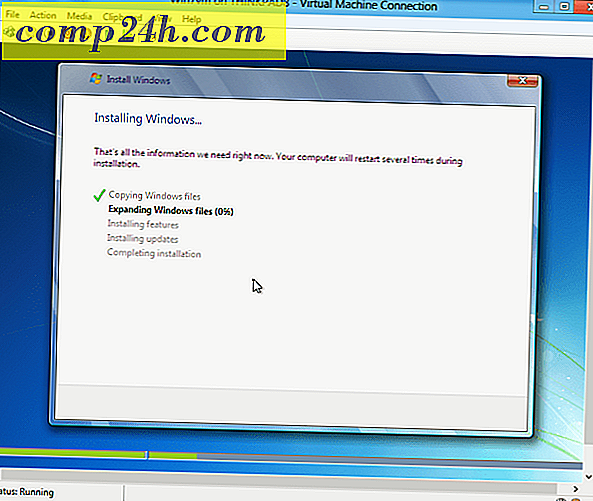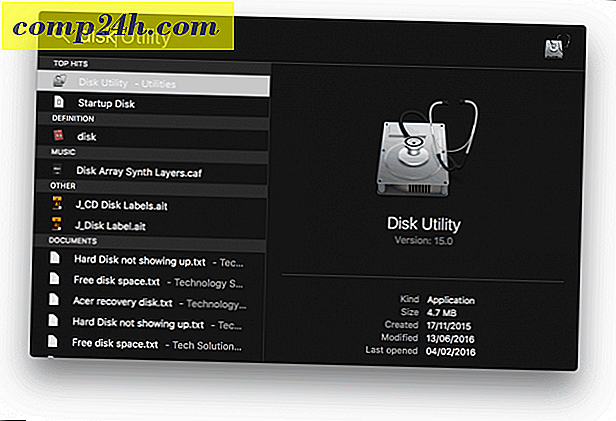Kuinka lisätä Live-palvelut omalle verkkotunnuksellesi
 Vaikka jotkut organisaatiot ovat "menneet Googlelle", jotkut kuten Kentucky-koulujärjestelmä ovat siirtyneet Live with Microsoft. Jos olet kiinnostunut siitä, miten voit mennä "live" niin puhuu, tänään aion kattaa vaihe vaiheelta lisäämällä mukautetun verkkotunnuksen Windows Live-palveluihin.
Vaikka jotkut organisaatiot ovat "menneet Googlelle", jotkut kuten Kentucky-koulujärjestelmä ovat siirtyneet Live with Microsoft. Jos olet kiinnostunut siitä, miten voit mennä "live" niin puhuu, tänään aion kattaa vaihe vaiheelta lisäämällä mukautetun verkkotunnuksen Windows Live-palveluihin.
Kuinka lisätä Hotmail-, toimisto- ja muut MS Live -palvelut verkkotunnukseen
1. Käy osoitteessa https://domains.live.com ja kirjoita verkkotunnuksesi tyhjään ruutuun. Koska oletusasetus on postin määrittäminen, jätämme sen tälle opetusohjelmalle. Napsauta Jatka.

2. Seuraavaksi voit valita, haluatko jo olevan Windows Live -tilin olla verkkotunnuksen järjestelmänvalvoja tai voit määrittää uuden Live ID: n järjestelmänvalvojatiliksi. Jos tämä on pieni henkilökohtainen sivusto, suosittelen jälkimmäistä *, mutta molemmat vaihtoehdot toimivat hienosti. Napsauta Jatka, kun olet valinnut.
* Se voi olla hankalaa, kun kirjaudut verkkotunnuksesi järjestelmänvalvojatiliin ja verkkotunnuksesi käyttäjätiliin, jos käytät yhtä tietokonetta. Siksi on helpompaa, että verkkotunnuksesi järjestelmänvalvoja on Live-tili @ yourdomain.com. Suuremmat organisaatiot voivat löytää tämän vaihtoehdon epävarmemmaksi.

3. Seuraavalla sivulla tarkastellaan vain mitä olet kirjoittanut. Jatka valitsemalla Hyväksyn .

4. Live-palvelut edellyttävät, että olet osoittanut olevasi verkkotunnuksen omistaja tai ylläpitäjä. Tätä varten sinun on määritettävä MX-tietue verkkotunnuksen isännässä. * Näytän, miten voit tehdä tämän artikkelissa.
* Voit myös lisätä CNAME-tietueen. Tämä on kuitenkin vain väliaikainen ratkaisu, ja Microsoft vaatii, että annat MX-tietueen 30 päivän jälkeen.

5. Live-verkkotunnuksesi hallintasivulla näkyy laatikko, joka näyttää kuvassa olevasta kuvakaapasta, joka on merkitty Postin asetukset . Kopioi MX-palvelin: rivi. Sen pitäisi lukea jotain kuin 1291744333.pamx1.hotmail.com. Ole varovainen, ettet jakaa tätä osoitetta kenenkään kanssa, koska se voi vaarantaa sähköpostisi tietoturvan.

6. Käynnistä verkkotunnuksen isäntä (GoDaddy, 1 & 1, Yahoo jne.). Etsi kehittyneitä vaihtoehtoja, joiden avulla voit muuttaa DNS MX -tietojasi. Hyväksytty se vaihtelee riippuen siitä, ketkä vastaanottavat verkkotunnustasi. Kuitenkin, jos olet tekninen osaaja, ja haluat ottaa tämän How-To: n, sinun pitäisi ymmärtää, miten tämä kaikki toimii. Jos sinulla on kysyttävää tai tarvitset apua joidenkin vaiheiden kanssa, tutustu Windows Live Admin -sovellusalueeseen. Heillä on muutamia usein esitettyjä kysymyksiä, jotka auttavat sinua myös.
Huomaa: jotkut verkkotunnuksen isännät eivät salli asiakkaiden muokata MX-tietueita manuaalisesti, joten sinun on ehkä otettava yhteyttä hosting-yritykseen ja pyydä heitä syöttämään tämä MX-tietue.

7. Kun olet määrittänyt MX-tietueen toimialueen isännällä, palaa takaisin Live-palvelut-verkkotunnuksesi sivulle. Anna verkkotunnuksestasi muutama minuutti muutoksen tekemiseksi MX-tietueisiin ja huomaa, että aika voi vaihdella sen mukaan, kuka on isäntäsi . Napsauta Live-järjestelmänvalvojasi sivun Päivitä . Jos olet lisännyt MX-tietueen onnistuneesti, sinun pitäisi nyt nähdä viesti, joka kertoo, " Palvelusi on aktiivinen ."

8. Seuraavaksi mene alas Live-järjestelmänvalvojan sivulle ja kopioi Value- tiedot osastosta, joka on merkitty palvelimen luottamuksella, kuten alla olevassa kuvakaappauksessa näkyy.

9. Nyt sinun on palattava jälleen isäntään ja määritettävä mukautettu TXT-DNS-tietue. Jälleen riippuen siitä, kenen palveluntarjoaja olet, et ehkä pysty muuttamaan näitä asetuksia itse, joten älä epäröi ottaa yhteyttä isäntään, jos et löydä mahdollisuutta muuttaa DNS-tietueita . Jos kuitenkin voit tehdä TXT-DNS-tietueen ja liittää arvon v = spf1 include: hotmail.com ~ all .

10. (Valinnainen!) Jos haluat asettaa Live Messengerin käytettäväksi verkkotunnustilien kanssa, sinun on määritettävä SRV-DNS-tietue. Sinun tulee todennäköisesti joutua ottamaan yhteyttä verkkotunnuksen isäntänne ja antamaan heille tämän asetuksia. Lähetä vain Messenger-määrityksen tiedot Live-verkkotunnuksesi admin sivulta.

Nyt sinun pitäisi olla valmis menemään. Ainoa asia, joudut tekemään, on lisätä tilejä ja soveltaa joitakin valinnaisia asetuksia.
11. Seuraava askel on lisätä jäsen tili tai perustaa avoin jäsenyys. Koska en pidä ajatusta siitä, että JOKA voi rekisteröityä verkkotunnukseni sähköpostiin, aion pitää jäsenyyden suljettuna ja luoda jäseniä itse.

12. Tilin lisääminen verkkotunnukseseesi on paljon kuin Live-tilin luominen vain muille käyttäjille. Jotta asiat olisivat yksinkertaisia, sinulla on mahdollisuus vaatia salasanan muuttamista ensimmäisellä kirjautumisen yhteydessä. Jos valitset tämän valintaruudun, voit antaa kaikille käyttäjille saman oletussalasanan ja kun he alkavat käyttää tiliään, he joutuvat muuttamaan sen omalle. groovy!

13. Kun olet lisännyt tilit, käyttäjät voivat kirjautua osoitteeseen https://mail.live.com. Se on kuin kirjautumalla säännölliseen Hotmail-tiliin, paitsi käyttäjätunnuksesi @ yourdomain.com

14. Käyttäjiltä edellytetään, että heidän tulee kirjautua sisään sisäänkirjautumisensa aikana ja vaihtaa salasanansa, jos valitsit kyseisen vaihtoehdon asennuksen aikana.

Tehty! Siinä kaikki on. Voit aloittaa ja käyttää sähköpostia @yourdomainista Windows Live -palvelun avulla. Kaikki ominaisuudet ovat samat kuin säännöllinen Hotmail, eikä sinun tarvitse huolehtia omaa sähköpostipalvelimestasi, joka on mukava. Se on vaikea löytää haittapuolena tässä, varsinkin kun pidät vapaata 5 Gig postilaatikkoa ja roskapostisuojaa!

Sama koskee Windows Live Messenger. Jos asetat valinnaiset viestipalvelut verkkotunnuksesi kanssa, voit nyt kirjautua Messenger-palveluun @yourdomain -tilillesi.